Cómo configurar y usar un Hotspot en tu smartphone Galaxy
Si usas tu portátil en un lugar donde no hay Wi-Fi, puedes crear un punto de acceso móvil para conectarte a Internet a través de tu smartphone. Sigue la guía a continuación para configurar y usar un punto de acceso móvil en tu smartphone.
Antes de poner en práctica las siguientes recomendaciones, asegúrate de comprobar que el software de tu dispositivo y las aplicaciones relacionadas estén actualizados a su última versión. Para actualizar el software de tu dispositivo móvil, sigue estos pasos:
Paso 1. Accede a Ajustes > Actualización de Software.
Paso 2. Pulsa en Descargar e instalar.
Paso 3. Sigue las instrucciones de la pantalla.
Activa mobile hotspot
Mobile hotspot te permite compartir la conexión de datos móviles de tu teléfono con otros dispositivos. Sigue los pasos a continuación para habilitar un punto de acceso móvil y compartir tu conexión a Internet con otros dispositivos.
Paso 1. Abre la aplicación de Ajustes y, a continuación, selecciona Conexiones.
Paso 2. Pulsa Conexión compartida y Módem.
Paso 3. Toca el interruptor junto a Conexión compartida para activarlo.
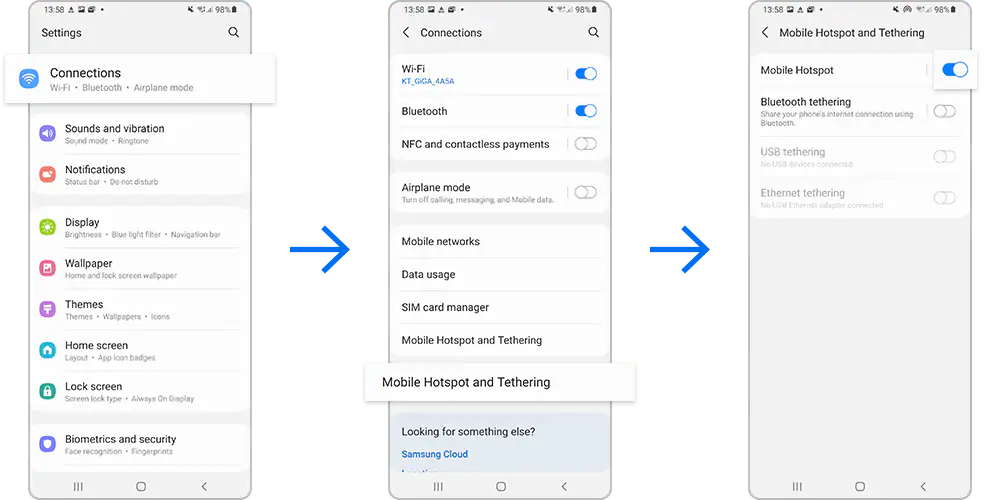
En la pantalla del otro dispositivo, busca y selecciona tu smartphone de la lista de redes Wi-Fi. Alternativamente, toca el código QR en la pantalla del Hotspot móvil y escanea el código QR con el otro dispositivo.
Nota:
- Para utilizar un punto de conexión móvil, debes tener un plan de datos con el operador de tu teléfono.
- Mobile hotspot consume energía de la batería y utiliza el servicio de datos.
Cómo configurar un Hotspot
Sigue los pasos a continuación para habilitar y configurar un punto de conexión móvil. Puedes configurar el nombre de la red, el nivel de seguridad, la contraseña y la banda que comparte. Evita que personas ajenas puedan utilizar tu punto de conexión móvil estableciendo una contraseña para la red.
Paso 1. Pulsa en Conexión compartida.
Paso 2. Presiona Configurar.
Paso 3. Establece el nombre de la red, la seguridad, la contraseña o banda.
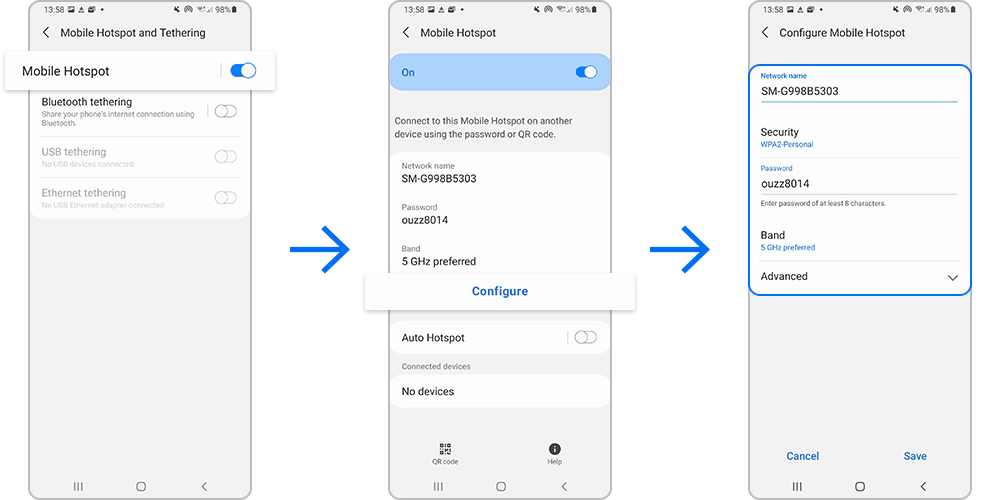
Si no se encuentra el punto de acceso móvil en tu dispositivo, pulsa en Configurar y establece Banda en 2.4 GHz, toca Avanzado, y luego toca el interruptor de Red oculta para desactivarlo.
Nota:
- No todos los dispositivos con WIFI soportan las frecuencias de 5Ghz, para ello es recomendable comprobar que la frecuencia elegida es compatible con el dispositivo WIFI que queremos conectar al teléfono. En caso de dudas, se recomienda seleccionar la frecuencia más común y ampliamente usada de 2,4 Ghz.
- Las opciones disponibles pueden variar según el proveedor de servicios, el modelo de teléfono y la versión del software.
- Si activas la función Conexión compartida automática, puedes compartir la conexión de datos móviles de tu dispositivo con otros dispositivos que hayan iniciado sesión en tu cuenta Samsung.
Mantener tu Conexión compartida activa puede agotar la batería de tu dispositivo más rápido. Puedes usar la configuración de tiempo de espera para apagar automáticamente tu Hotspot si nadie lo está usando. Sigue los pasos a continuación para configurar el apagado automático de tu Hotspot.
Nota: Las capturas de pantalla y el menú del dispositivo pueden variar según el modelo del dispositivo y la versión del software.
Gracias. Nos alegramos de haberte ayudado. Tus respuestas nos permiten dar un mejor soporte.
Por favor, responde a todas las preguntas








